- Muallif Jason Gerald [email protected].
- Public 2023-12-16 11:45.
- Oxirgi o'zgartirilgan 2025-01-23 12:51.
Bu wikiHow sizga Adobe Reader DC orqali PDF hujjatiga fayllarni biriktirishni o'rgatadi. Siz Windows, Mac yoki Android -da quyidagi amallarni bajarishingiz mumkin.
Qadam

Qadam 1. PDF -hujjatni Adobe Reader -da oching
Belgini bosing yoki bosing A Adobe Reader -ni ochish uchun stilize qilingan oq rangni bosing va ustiga bosing Fayl> Ochish ekranning yuqori qismidagi menyu satrida. Faylni biriktirmoqchi bo'lgan PDF faylini tanlang va ustiga bosing Ochiq.
Agar sizda Adobe Reader dasturi o'rnatilmagan bo'lsa, dasturni https://get.adobe.com/reader saytidan bepul yuklab oling. Bu dastur Windows, Mac va Android uchun mavjud
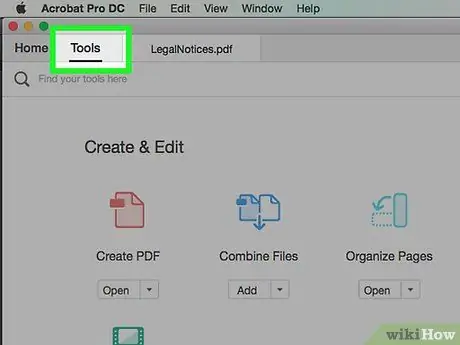
Qadam 2. Ekranning yuqori chap burchagidagi Asboblar -ni bosing
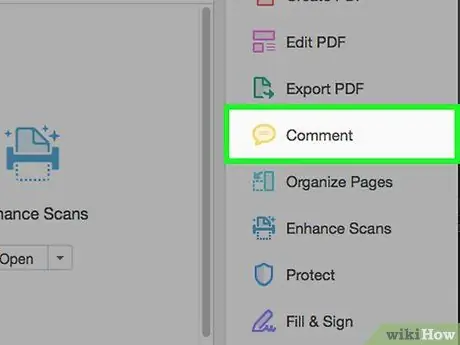
Qadam 3. Oynaning yuqori chap burchagidagi matn pufagi ko'rinishidagi Izoh belgisini bosing
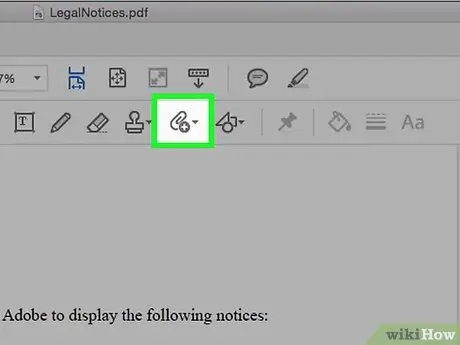
Qadam 4. "+" yonidagi qog'oz qisqichi belgisini bosing
Bu oynaning yuqori qismidagi asboblar panelida.
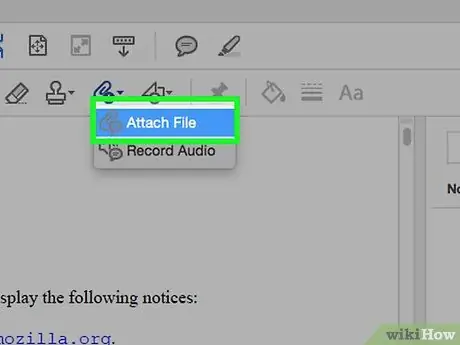
Qadam 5. Faylni biriktirish -ni bosing
O'q qog'oz qisqichi belgisiga o'zgaradi.
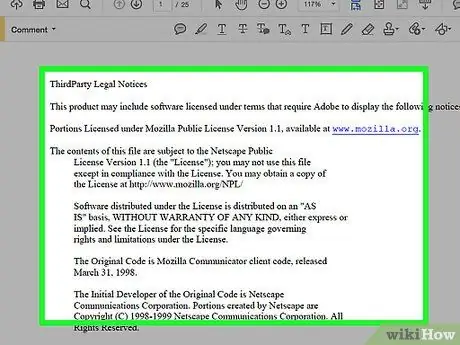
Qadam 6. PDF faylidagi fayllarni saqlash joyini bosing
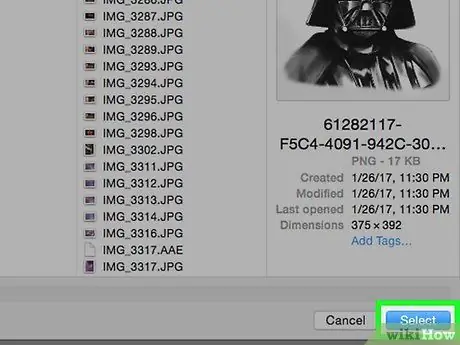
Qadam 7. Qo'shmoqchi bo'lgan faylni toping, so'ngra Tanlash -ni bosing
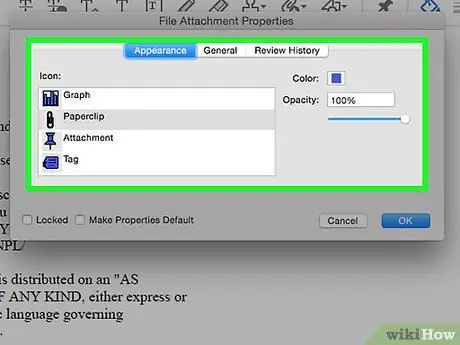
Qadam 8. Siz biriktirmoqchi bo'lgan faylning ko'rinishini sozlang
Fayl piktogrammalarining ko'rinishini, rangini va shaffofligini sozlash uchun dialog oynalaridan foydalaning.
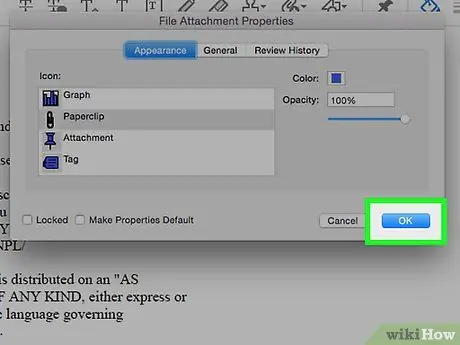
Qadam 9. OK ni bosing
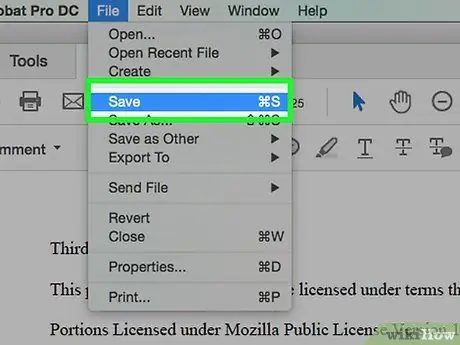
Qadam 10. Menyu satrida Fayl -ni bosing, keyin variantni tanlang Saqlash.
Siz biriktirgan fayl PDF hujjatida saqlanadi.






